Tabla de Contenido
![]() Artículos Relacionados
Artículos Relacionados
Touch ID requiere el código de acceso al reiniciar el iPhone [Corregido].
Touch ID es la innovadora tecnología de Apple que desbloquea los iPhones colocando un dedo registrado. Esta función de autenticación biométrica mejora la comodidad del usuario y la seguridad del dispositivo. Es una forma de acceso personalizada y fiable. Los usuarios pueden encontrarse con un problema en el que Touch ID requiere un código de acceso cuando se reinicia un iPhone. El problema puede deberse a varias razones, y puedes solucionarlo fácilmente. Este artículo enumera las razones por las que la funcionalidad Touch ID no funciona. Aquí mencionaremos las formas efectivas y los pasos detallados para optimizar la experiencia del usuario y asegurar la información personal.
¿Por qué Touch ID requiere el código cuando se reinicia el iPhone?
Touch ID ofrece una forma cómoda y segura de desbloquear iPhones y autenticar diversas tareas. A veces, Touch ID requiere un código de acceso para activarlo. Touch ID requiere un código debido a:
- No puedes utilizar Touch ID después del reinicio para verificar la identidad del usuario de forma segura.
- El iPhone permanece desbloqueado durante 48 horas para garantizar una seguridad continua.
- Cinco intentos fallidos consecutivos de Touch ID.
- El comando de bloqueo remoto desde iCloud desactiva Touch ID.
- El uso de SOS de emergencia ha desactivado temporalmente Touch ID.
- Has registrado o eliminado una huella dactilar de los ajustes de Touch ID.
- Tras 8 horas de inactividad con Touch ID.
Introduce el código para desbloquear el iPhone después de reiniciarlo [Recordar código].
El mensaje "Introduce el código para desbloquear el iPhone" aparece cuando Touch ID requiere el código en lugar de la autenticación por huella dactilar. Al introducir el código, los usuarios pueden autenticarse y acceder a sus dispositivos de forma segura. Esto mantendrá la integridad de su información personal.
Sigue estos pasos para introducir el código de acceso en lugar de utilizar Touch ID:
Paso 1. Toca el campo de introducción del código de acceso para activarlo
Paso 2. Introduce el código asociado a tu iPhone. Toca cada dígito con cuidado para garantizar la precisión.
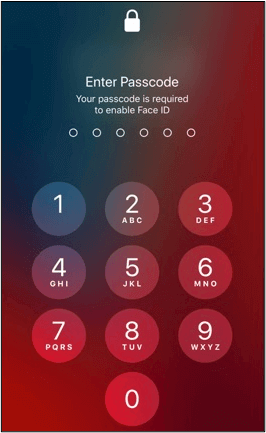
Paso 3. Asegúrate de que es correcto antes de continuar.
Paso 4. Pulsa el botón "Aceptar". Tu iPhone se desbloqueará.
Desbloquea tu iPhone sin Touch ID ni código [¿Has olvidado el código?]
EaseUS MobiUnlock es una herramienta fiable para desbloquear iPhones sin contraseña. Ofrece una solución cómoda para ayudar a los usuarios bloqueados de sus dispositivos. Este software ofrece un completo conjunto de funciones diseñadas para abordar diversos escenarios de bloqueo de seguridad del iPhone. Los usuarios pueden recuperar el acceso a sus iPhones de forma rápida y eficaz. Ofrece una solución fiable para problemas de contraseñas olvidadas, Touch ID o Face ID. Los usuarios pueden recuperar el control de sus iPhones de forma rápida y segura. Con su énfasis en la accesibilidad y la comodidad, EaseUS MobiUnlock es una herramienta valiosa para superar sin esfuerzo todo tipo de desafíos de bloqueo.
- Anulación de contraseña: Los usuarios pueden anular cualquier contraseña o bloqueo de aplicaciones en sus iPhones. Es una solución práctica si no puedes desbloquear tus dispositivos u olvidas el código de acceso de tu iPhone.
- Solución de problemas de Touch ID: Este software ofrece funciones de solución de problemas relacionados con Touch ID. Los usuarios pueden superar problemas con el reconocimiento de huellas dactilares y desbloquear sus iPhones sin depender de la autenticación Touch ID.
- Desbloqueo con un clic: Agiliza el proceso de desbloqueo con su función de un solo clic. Puedes iniciar el procedimiento de desbloqueo rápidamente y sin esfuerzo.
- Compatibilidad Completa: EaseUS MobiUnlock es compatible con múltiples modelos de iPhone y versiones de iOS. Garantiza una amplia accesibilidad para los usuarios a través de diferentes configuraciones de dispositivos.
Paso 1. Inicia EaseUS MobiUnlock y conecta tu iPhone al ordenador. A continuación, selecciona "Desbloquear contraseña de pantalla".

Paso 2. Una vez conectado, haz clic en "Iniciar" para continuar.

Paso 3. Comprueba el modelo de tu iPhone y haz clic en "Siguiente" para empezar a descargar la última versión del firmware para tu dispositivo.

Paso 4. Haz clic en "Desbloquear ahora" y verás una ventana de advertencia. Léela detalladamente, introduce el número requerido y, a continuación, haz clic en "Desbloquear" para empezar a desbloquear tu iPhone sin contraseña.

Paso 5. Espera a que la herramienta desbloquee tu dispositivo iOS. Después, podrás configurar y volver a utilizar tu iPhone.

Anular Touch ID requiere contraseña cuando el iPhone se reinicia sin contraseña
Método 1. Utiliza iTunes para restaurar el iPhone
El restablecimiento de fábrica de iTunes puede restaurar tu iPhone y eliminar el código de acceso. Sin embargo, el proceso conllevará la pérdida de datos. Asegúrate de hacer una copia de seguridad de tu iPhone. Sigue estos pasos para utilizar iTunes para restaurar tu iPhone:
Paso 1. Abre iTunes en el ordenador. Conecta tu iPhone al ordenador mediante un cable USB.
Paso 2. Haz clic en el icono del iPhone > Resumen.
Paso 3. Selecciona "Restaurar iPhone".
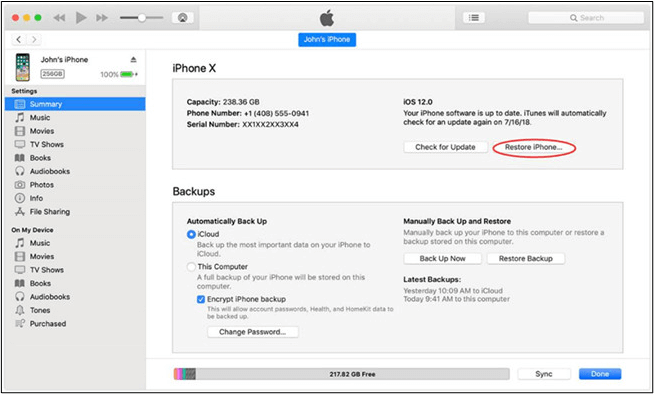
Paso 4. iTunes iniciará el proceso de restauración, y tu iPhone se reiniciará cuando el proceso de restauración haya finalizado.
Método 2. Borrar el iPhone mediante Buscar mi
La función "Buscar mi iPhone" de iCloud puede borrar el código de acceso de tu iPhone. También eliminará todos los datos y ajustes de tu dispositivo. Sigue estos pasos para utilizar la función "Buscar mi iPhone" en el iPhone:
Paso 1. Abre un navegador web en un ordenador.
Paso 2. Ve a iCloud.com. Inicia sesión con tus credenciales de iCloud.
Paso 3. Ve a la sección "Buscar iPhone". Haz clic en "Buscar mi iPhone".
Paso 4. Selecciona "Todos los dispositivos". Aparecerá una lista de todos los dispositivos conectados con la cuenta de iCloud.
Paso 5. Selecciona el iPhone. Haz clic en "Borrar iPhone".
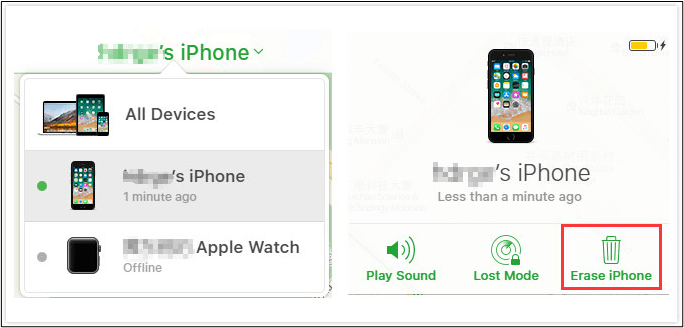
Paso 6. iCloud iniciará el proceso de borrado. Una vez finalizado el proceso de borrado, tu iPhone se reiniciará.
Método 3. Borrar iOS 15.2 y posteriores en la pantalla de bloqueo
Puedes borrar rápidamente tu iPhone directamente desde la pantalla de bloqueo en iOS 15.2 y versiones posteriores. Es una forma rápida y eficaz de eliminar la pantalla de bloqueo sin herramientas adicionales. Para borrar un iPhone con iOS 15.2 y versiones posteriores directamente de la pantalla de bloqueo sin utilizar ningún dispositivo o servicio adicional como un ordenador, sigue estos pasos:
Paso 1. En la pantalla bloqueada de tu iPhone, localiza y pulsa sobre la opción "Borrar iPhone".
Paso 2. Confirma la operación pulsando de nuevo "Borrar iPhone".
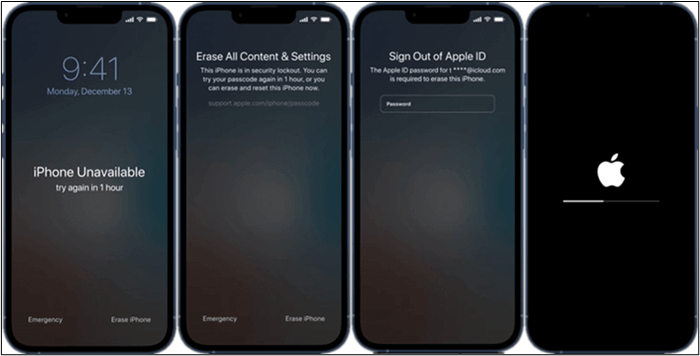
Paso 3. Introduce la contraseña de tu ID de Apple para autentificar el proceso de borrado. Escribe la contraseña de tu ID de Apple en el campo correspondiente.
Paso 4. El proceso de borrado comenzará automáticamente.
Paso 5. Deja que el dispositivo pase un tiempo hasta que se complete el proceso de borrado y reinícialo. El bloqueo de pantalla se habrá eliminado correctamente.
Bonus: Trucos para eliminar Touch ID requiere código después de reiniciar
Consejo 1. Actualiza iOS
Actualizar iOS puede resolver los problemas de Touch ID que requieren un código de acceso después de reiniciar el dispositivo. Las actualizaciones de iOS incluyen correcciones de errores y mejoras de la funcionalidad de Touch ID. Puede solucionar cualquier problema subyacente que pueda estar causando problemas de autenticación. Los usuarios pueden actualizar sus iPhones para aprovechar las últimas optimizaciones.
Consejo 2. Vuelve a activar Touch ID
Volver a activar Touch ID puede resolver las solicitudes de código tras reiniciar el dispositivo. Los usuarios pueden acceder a los ajustes de Touch ID y Passcode en sus iPhones. Desactiva Touch ID para desbloquear el dispositivo y, a continuación, vuelve a activarlo. Este proceso puede actualizar la configuración de Touch ID para resolver potencialmente cualquier fallo de software que cause problemas de autenticación.
Consejo 3. Volver a añadir huellas dactilares
Volver a añadir huellas dactilares a los ajustes de Touch ID también puede resolver el problema. A veces, los datos de huellas dactilares corruptos o incompletos pueden causar problemas de autenticación. Puedes eliminar las huellas dactilares existentes y volver a añadirlas. Esto mejorará la fiabilidad de la autenticación de Touch ID y eliminará las solicitudes de contraseña tras reiniciar el dispositivo.
Conclusión
Touch ID desempeña un papel clave en la seguridad y comodidad del iPhone. Ofrece a los usuarios una experiencia de autenticación fluida y personalizada. Sin embargo, el hecho de que Touch ID requiera un código de acceso cuando se reinicia un iPhone puede resultar desconcertante. En este artículo se mencionan las razones por las que Touch ID requiere un código de acceso cuando se reinicia el iPhone. Actualizando iOS, volviendo a activar Touch y añadiendo de nuevo las huellas dactilares, los usuarios pueden solucionar los problemas y, potencialmente, resolver los avisos de código de acceso de forma eficaz. EaseUS MobiUnlock es una solución fiable para recuperar el acceso a sus iPhones. Tiene potentes funciones que desbloquean tus iPhones sin códigos de acceso.
Preguntas frecuentes sobre Touch ID requiere código al reiniciar el iPhone
Mientras buscas formas de desbloquear tu iPhone, puede que tengas alguna confusión. Aquí tienes algunas ideas que te ayudarán.
1. ¿Por qué ha dejado de funcionar Touch ID?
Touch ID puede dejar de funcionar debido a diversos factores, como problemas de hardware o errores de software. Los cambios en los datos de las huellas dactilares también pueden causar el problema. Es esencial solucionar las posibles causas, como sensores sucios o datos biométricos corruptos, para restaurar la funcionalidad de Touch ID.
2. ¿El iPad necesita un código de acceso después de reiniciarse?
Sí! Los iPads requieren un código de acceso después de reiniciarse, especialmente si se cumplen ciertas condiciones, como una inactividad prolongada o intentos fallidos consecutivos de Touch ID. Añadir un código de acceso después de un reinicio puede ayudar a los usuarios a anticiparse y abordar cualquier solicitud de código de acceso.
3. ¿Qué es más seguro, Touch ID o Face ID?
La seguridad de Touch ID frente a Face ID depende del caso de uso. Touch ID se basa en la autenticación por huella dactilar, mientras que Face ID utiliza tecnología de reconocimiento facial. Ambos métodos ofrecen sólidas funciones de seguridad. Touch ID se considera más seguro en el caso de gemelos o caras idénticas.

